-
¿AnyRec Meeting Recorder es de uso gratuito?
Sí. Puede descargar y utilizar gratis el programa en su computadora. No hay ninguna marca de agua adjunta a su video de grabación. Puede registrarse y obtener la versión completa si desea ampliar la duración de la grabación de 3 minutos y obtener herramientas más avanzadas.
-
¿Es seguro utilizar AnyRec Meeting Recorder?
Sí. AnyRec Meeting Recorder no contiene virus. Sin malware ni anuncios molestos. Puede descargar este software de videoconferencia directamente desde este sitio web.
-
¿Es ético grabar una reunión sin consentimiento?
Sí. Es legal grabar reuniones virtuales sin pedir permiso, excepto en California y Florida. Pero aún así se sugiere informar a todos los participantes antes de grabar en todos los países.
-
¿Dónde se guardan las grabaciones de las reuniones?
La ubicación de grabación predeterminada es C:\Users\hp\Videos\AnyRec Studio\AnyRec Screen Recorder (puede reemplazar hp con otras marcas de computadoras). O puede encontrar el vídeo de la reunión grabado en Mac a través de /Users/username/Documents/AnyRec Studio. Si es demasiado complicado, puedes ir a Historial de grabaciones para obtener todos los archivos dentro del programa.
-
¿Existe un límite de tiempo de grabación?
No. No hay una duración máxima de grabación para usuarios registrados. Si utiliza una prueba gratuita, puede grabar videos de hasta 3 minutos. Simplemente ingrese el código de registro para obtener el archivo de grabación completo.
-
¿Puedo recortar el archivo de la reunión grabada?
Sí. Puede recortar grabaciones dentro de AnyRec Meeting Recorder. Después de grabar, puede acceder a la Recortadora avanzada para recortar y dividir clips de vídeo de forma flexible.
-
¿Puedo grabar solo el audio de una reunión de Zoom?
Sí. Puedes hacer clic Grabadora de audio a grabar solo audio de una reunión de Zoom a MP3, WMA, AAC, M4A, etc. Este método también funciona para capturar audio solo en otras reuniones en línea, incluidas Webex, Zoho, Bluejeans, Slack, Adobe Connect, ClickMeeting, Join me, etc.



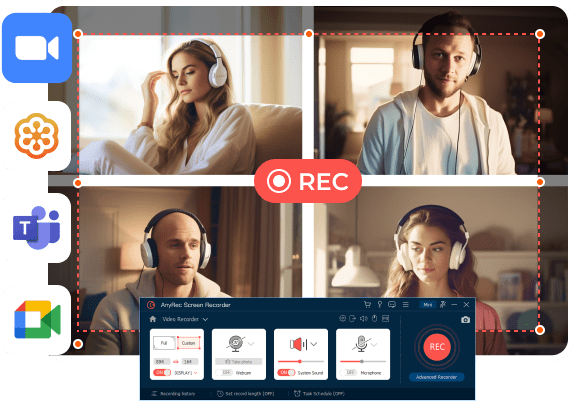
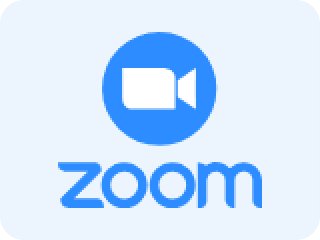
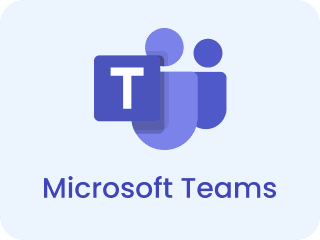
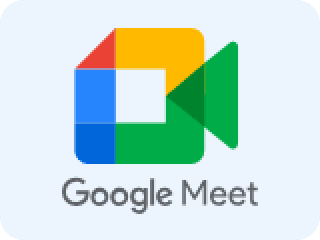


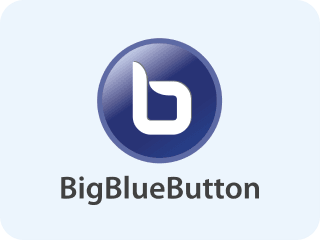
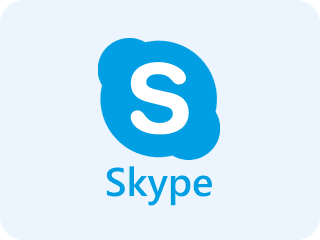

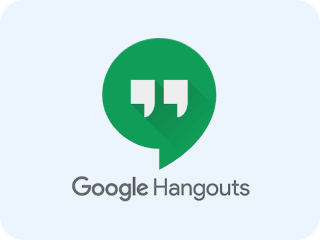









 Al estar muy involucrado en reuniones, AnyRec Meeting Recorder se ha convertido en mi compañero de confianza. Su rendimiento confiable y sus capacidades de grabación precisa garantizan que nunca pase por alto detalles vitales.
Al estar muy involucrado en reuniones, AnyRec Meeting Recorder se ha convertido en mi compañero de confianza. Su rendimiento confiable y sus capacidades de grabación precisa garantizan que nunca pase por alto detalles vitales.

